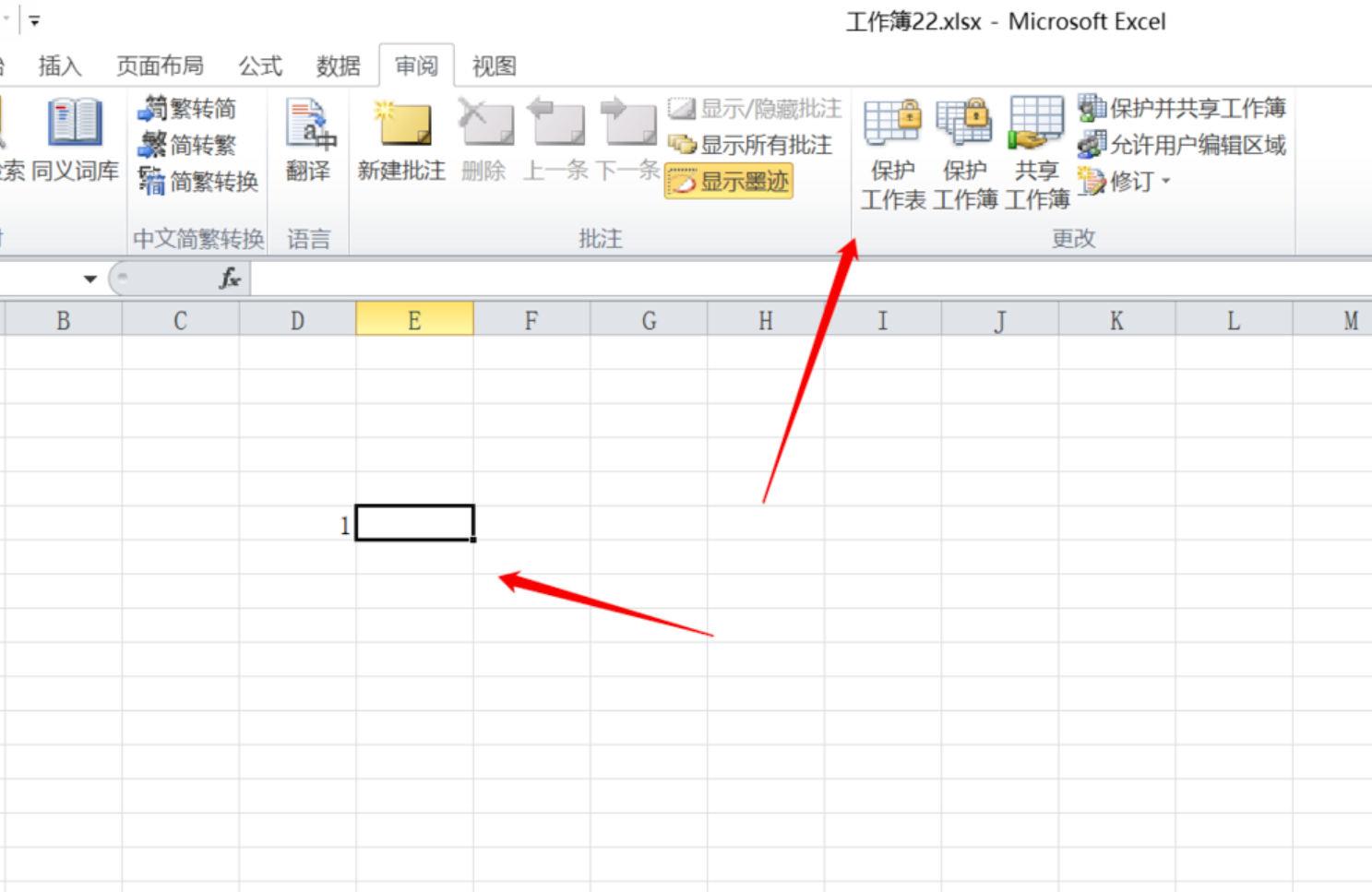3D模型
- 3D模型
- SU模型
- 材质
- 贴图
- CAD图纸
- 灵感图
- 全球案例
- 效果图
- 方案文本
- PS免抠
3D模型
SU模型
材质
贴图
CAD图纸
灵感图
全球案例
效果图
方案文本
PS免抠
猜你想搜
最近搜索
热门搜索
在你的文件表格上右键,选择属性,将“只读”取消勾选即可。
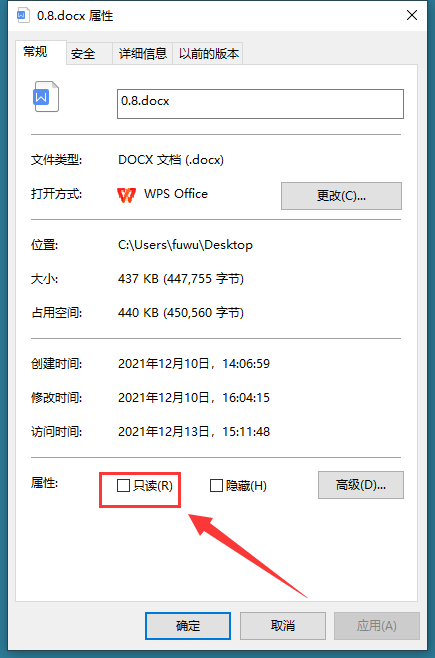
如果是表格内的设置,就需要输入密码解除
1、如下打开Excel后,点击单元格修改,就会弹出一个窗口提示,点击“确定”;
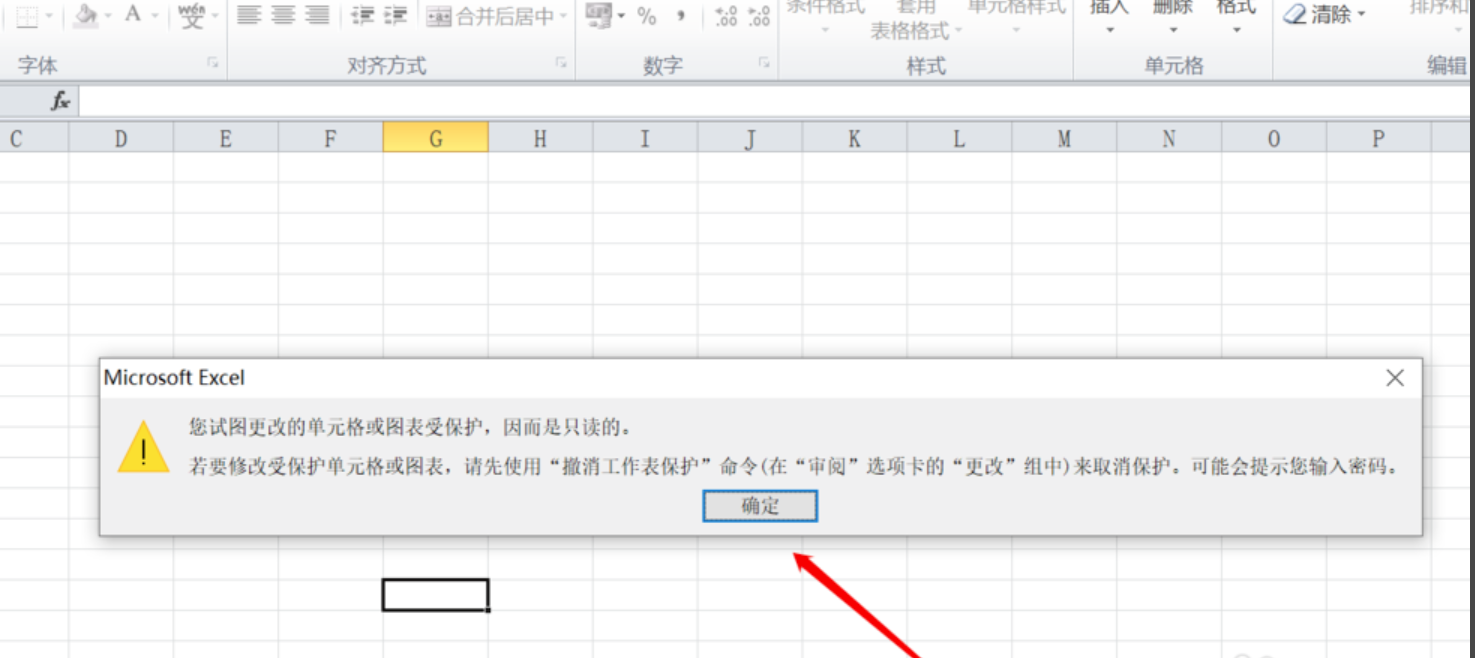
2、返回到Excel页面,在顶部有一行菜单栏,点击“审阅”;
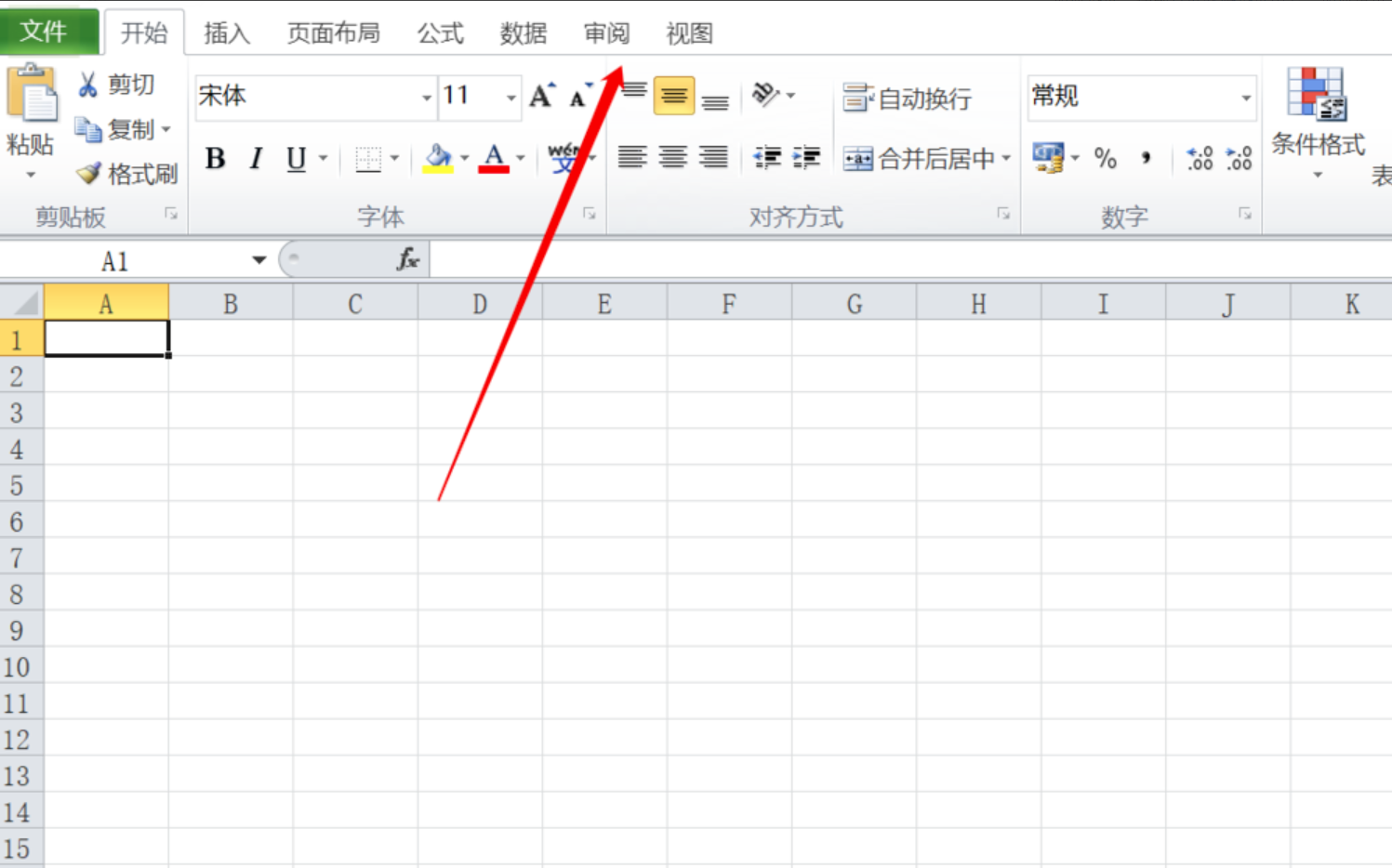
3、在审阅下方,点击选择子列表中的“取消保护工作表“;
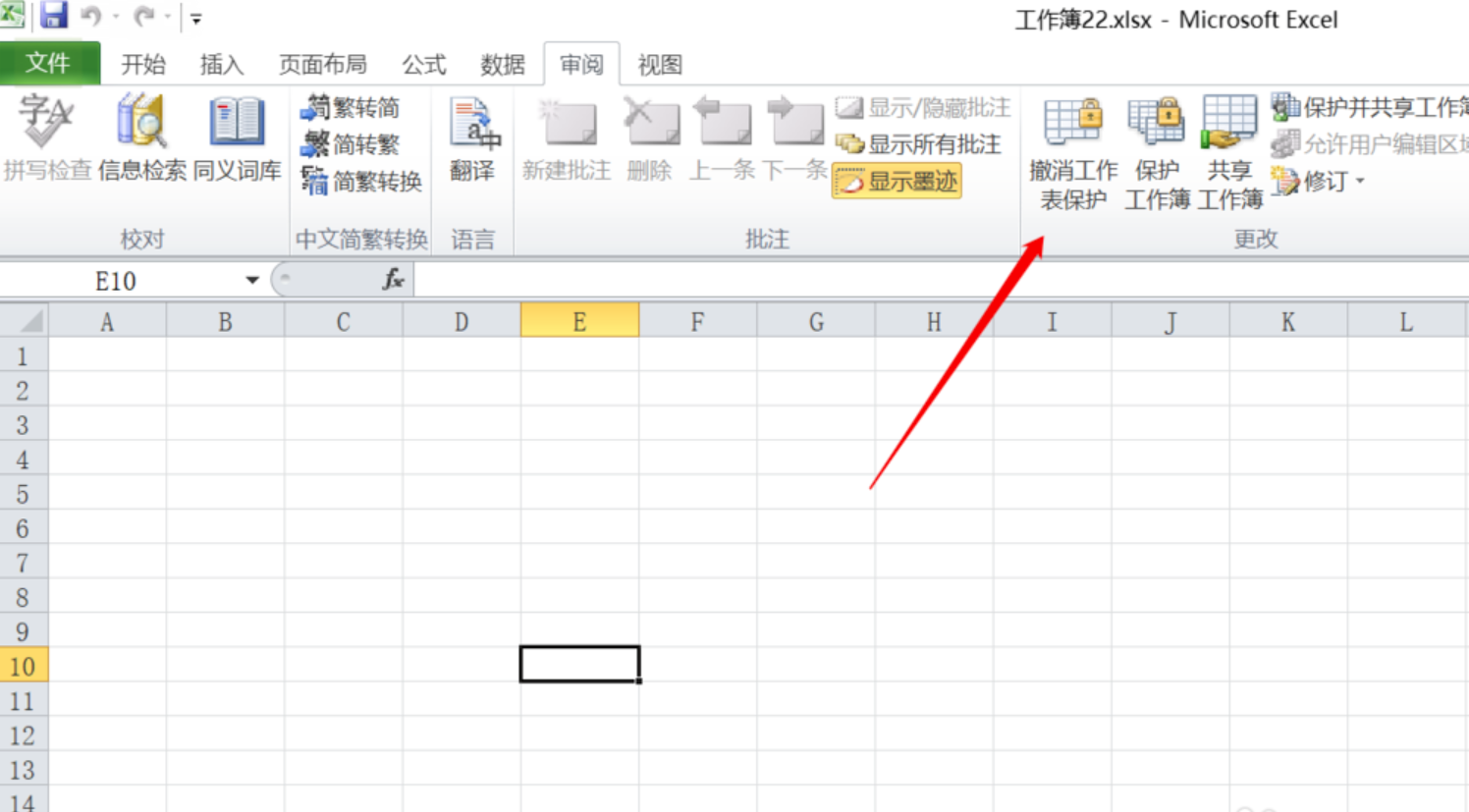
4、这个时候,页面就会弹出一个撤销工作簿保护窗口提示,需要用户在输入框内输入密码;
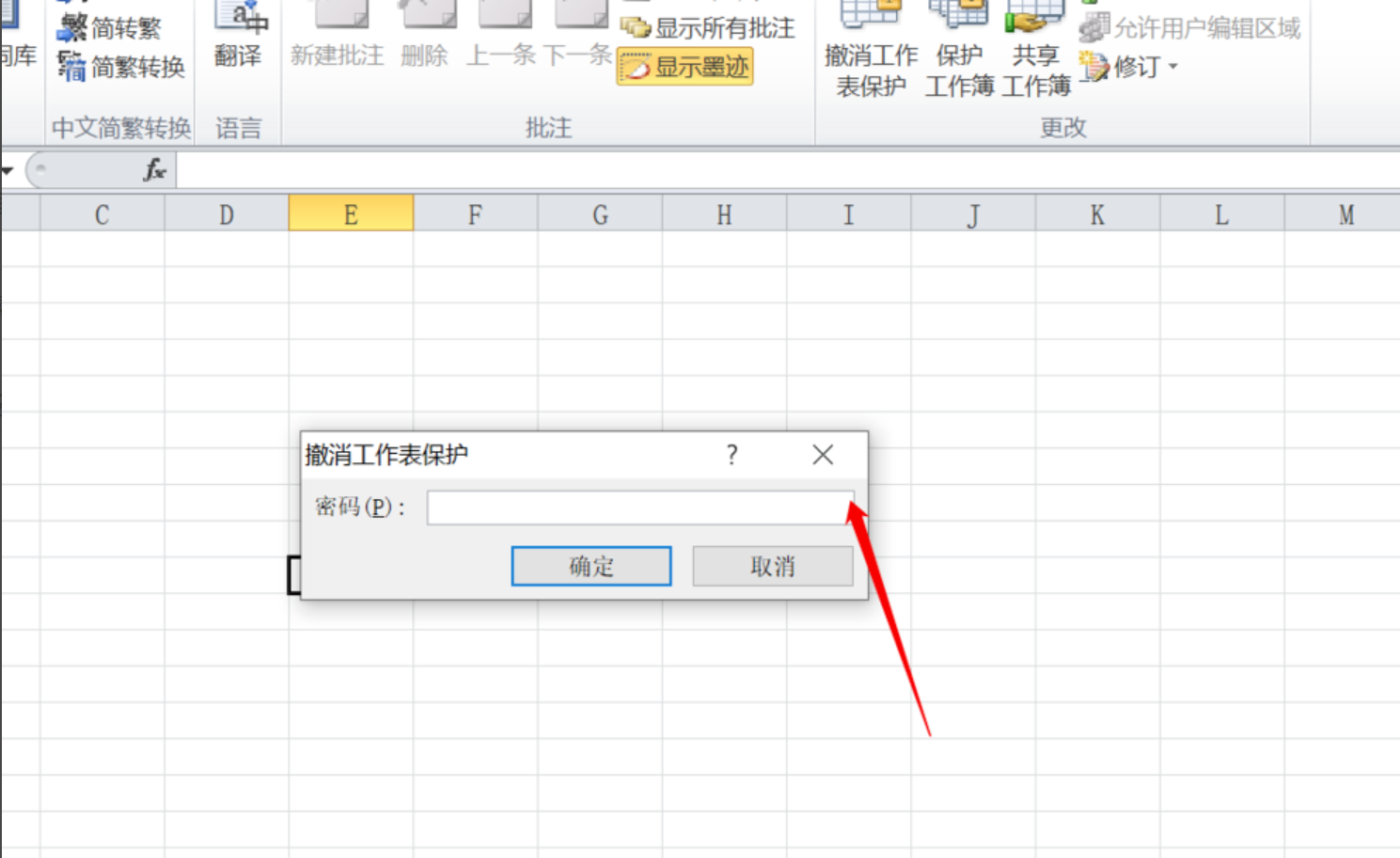
5、输入密码后点击确定,关闭撤销工作簿保护窗口;
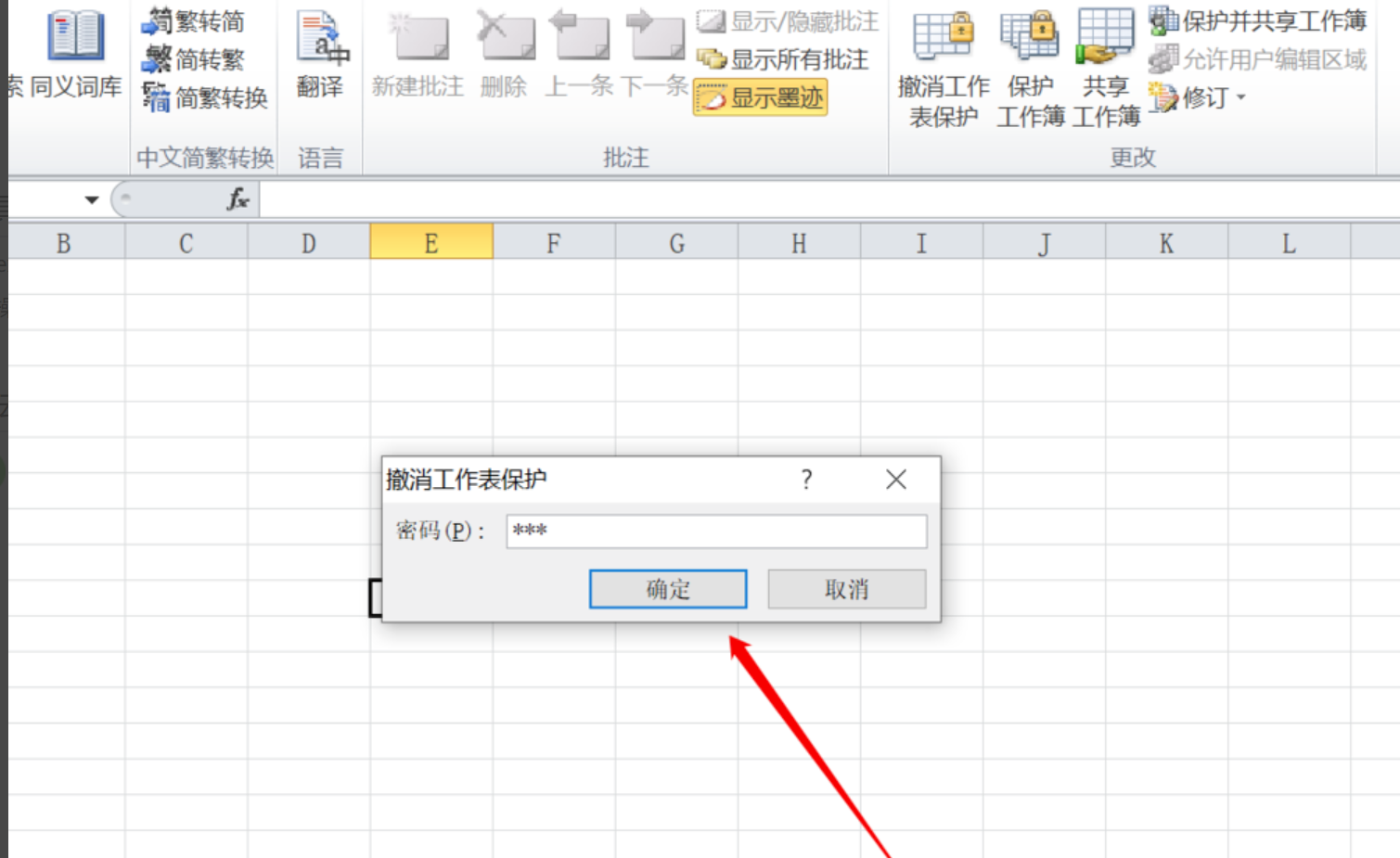
6、返回到Excel编辑页面,就可以随意编辑内容了。